JCreator官方版是一款专门为java开发者设计的集成开发环境。JCreator官方版提供了一整套功能强大的工具,包括代码编辑器、编译器、调试器和项目管理器,帮助开发者更高效地创建Java应用程序。JCreator官方版让开发者能够快速创建、编译和调试Java代码并且还支持多种Java平台和数据库,方便开发者进行跨平台开发和数据库操作。
-
5.11 中文版查看
-
0.1.9 电脑版查看
-
官方版查看
-
20.03 电脑版查看
-
1.48.0 官方版查看
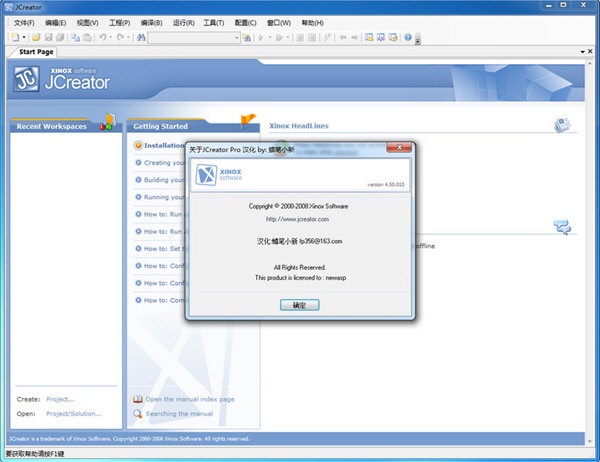
JCreator软件简介
这款软件算是一个折中选择,该有的、常见的功能都有,而设置上也相对简单,个人觉得对于初学者还是比较适用的。它具有如Java语法标注,编译功能,直观预览/预运行(直接在窗口环境运行,不需要像写字板那样在 DOS 环境下编译运行),以及Java Class管理功能等常用基本功能,功能相对很单一,针对性强,所以软件体积很小,运行起来也很快。
程序运行之初,你可以选择创建基本的Java Application、基本的Java Applet、创建Project等,或者是接着之前的项目、程序工作;它的帮助文档倒是挺详细挺多的,比如教你如何创建Application、创建纯代码、配置编译器、如何添加每段代码的Comment。。。。。。
之后就选择自己需要的模式开始编程吧。编程的能力就得看个人的了,软件本身估计没有任何帮助(除了标注出错误语法所在或是提供一些相关帮助文档),多练练就能提高。
JCreator软件特色
1、可无限撤销、代码缩进、自动类库方法提示、按所选智能定位查阅JavaAPI文档等功能。
2、新版采用仿VS2005界面设计,体验感觉更快更好更易用。
3、支持JSP、Ant、CVS。
4、小巧、易用、美观,是Java初级程序员的理想IDE。
JCreator软件功能
字节码文件可以在许多不同类型的计算机上使用,这种能力称为可移植性。
与其他类型的编程语言相比,这是一个真正的优势,它必须在与编译文件相同类型的操作系统上运行。
子项目 - 创建项目后,可以将其他项目(称为子项目)添加到项目工作区。
在大多数情况下,子项目是与Java应用程序相关的包。您还可以使用子项目来保存一些JDK源文件作为参考。
您还将熟悉文件视图;它显示构成项目的所有文件。
如果需要节省桌面空间,可以通过单击自动隐藏引脚自动隐藏文件视图。
JCreator使用方法
技巧一、Jcretor对jdk的帮助文档提供了很好的支持
通过Jcreator你可以很方便的即时查阅JDK帮助文档且这个功能可以实现网页直接在Jcreator的编辑窗口里显示,而不用另外打开任何浏览器进行浏览。(Jcreator的这个特点我十分喜欢,据我所知eclipse好象没有提供这个功能),说了这么久相信大家一定会问,你这个功能到底怎么使用了?别急,马上你也会掌握这个技巧。
不知道大家是否记得在装完Jcreator后,第一次运行Jcreator时,系统会要求你指定JDK的安装路径;其实如果大家记得的话,在设置好了JDK的安装路径后,还会要求你提供一个DOCS的路径。下面让来告诉你怎么设置这个路径:
首先,从SUN公司网站下载对应的JDK文档。
技巧二、建立空项目进行Java编程
在进行编程的时候最好首先建立一个空项目,然后在这个空项目里,编辑自己的Java程序;其实这是一个很好的习惯,你可以在这个项目里建立你自己的包,把你所编辑的源程序程序,按功能的不同分别放进不同的包里;这样在你学习Java一定长的时间后,你就拥有了一个属于你自己的包,这对你以后学习或查相关代码就很方便。建立空项目的方法,或许大家都知道,不过在这里还是罗嗦一下:按JCRETOR的菜单顺序,创建方法如下:File——>New——>project——>EmptyProject;
JCreator更新日志
1、允许用户自定义操作窗口及无线undo/redo。
2、适合于 Java 语言编程初学者的IDE工具。




 Flash中心
Flash中心
 鲁大师
鲁大师
 抖音电脑版
抖音电脑版
 QQ浏览器
QQ浏览器
 百度一下
百度一下
 photoshop cs6
photoshop cs6
 驱动精灵
驱动精灵
 360浏览器
360浏览器
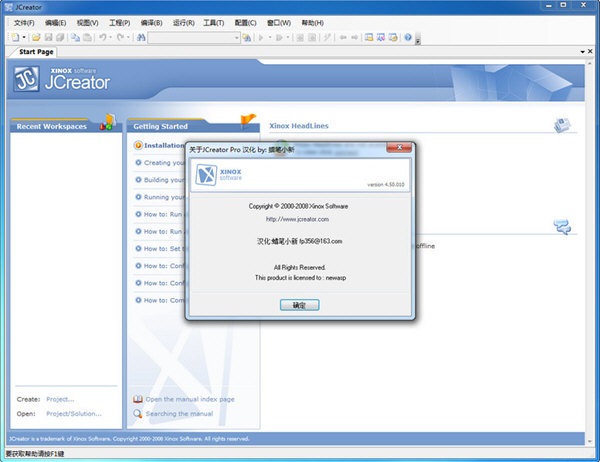
 金舟多聊
金舟多聊
 Google Chrome
Google Chrome
 风喵加速器
风喵加速器
 铃声多多
铃声多多
 网易UU网游加速器
网易UU网游加速器
 雷神加速器
雷神加速器
 爱奇艺影音
爱奇艺影音
 360免费wifi
360免费wifi
 360安全浏览器
360安全浏览器
 百度云盘
百度云盘
 Xmanager
Xmanager
 2345加速浏览器
2345加速浏览器
 极速浏览器
极速浏览器
 FinePrint(虚拟打印机)
FinePrint(虚拟打印机)
 360浏览器
360浏览器
 XShell2021
XShell2021
 360安全卫士国际版
360安全卫士国际版
 迅雷精简版
迅雷精简版





























